Or you want a quick look: Đăng nhập Microsoft Teams qua ứng dụng
Bạn có nhiều cách đăng nhập Microsoft Teams khác nhau. Bạn có thể cài đặt app Microsoft Teams trên Windows 10, Ubuntu, Macbook, máy tính bảng và thiết bị Android. Bên cạnh đó, Teams còn hoạt động hoàn hảo trên trình duyệt web. Bài viết dưới đây sẽ hướng dẫn bạn chi tiết từng cách đăng nhập Microsoft Teams.
![]() Microsoft Teams
Microsoft Teams
![]() Microsoft Teams cho Android
Microsoft Teams cho Android
![]() Microsoft Teams cho iOS
Microsoft Teams cho iOS
Để tổ chức họp, học online trên Microsoft Teams, bạn cần tải và đăng ký tài khoản. Bạn có thể xem chi tiết hướng dẫn Cách tải Microsoft Teams về máy tính, tạo tài khoản Microsoft Teams trên Mobitool.
Đăng nhập Microsoft Teams qua ứng dụng
1. Mở app Microsoft Teams. Nhập địa chỉ email vào trường trường Sign-in address.
2. Click Sign in.
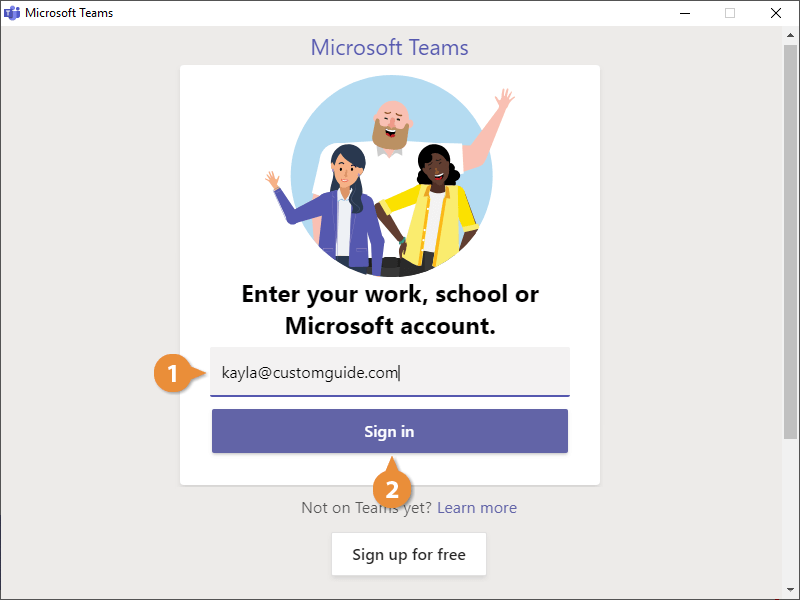
3. Nhập mật khẩu vào trường tương ứng.
4. Click Sign in.
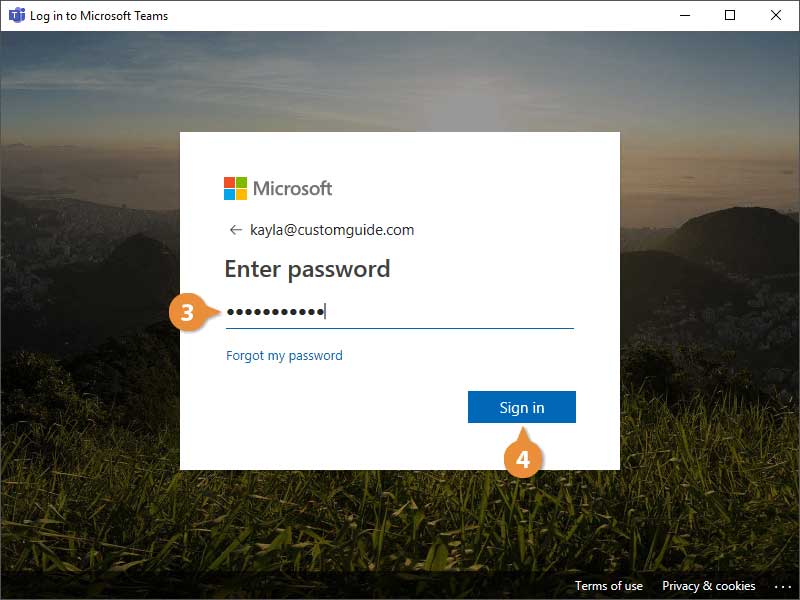
Đăng nhập Microsoft Teams trên trình duyệt web
Tới https://teams.microsoft.com và nhập emai, điện thoại hoặc Skype. Click Next > nhập mật khẩu của bạn, rồi nhấn Enter.
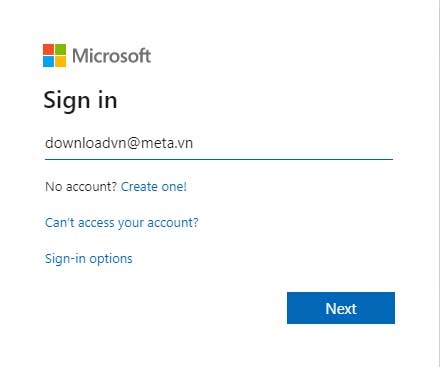
Cách đăng nhập Teams qua trình duyệt web đặc biệt hữu ích khi máy tính của bạn vẫn chạy hệ điều hành Windows 7 bởi hiện Microsoft không còn hỗ trợ app Teams trên hệ điều hành này.
Đăng nhập Microsoft Teams trên iPhone, iPad hoặc Android
Cài đặt Microsoft Teams trên mobile từ App Store hoặc Play Store. Mở ứng dụng, nhập tên người dùng & mật khẩu của bạn. Cuối cùng, nhấn nút Sign in.
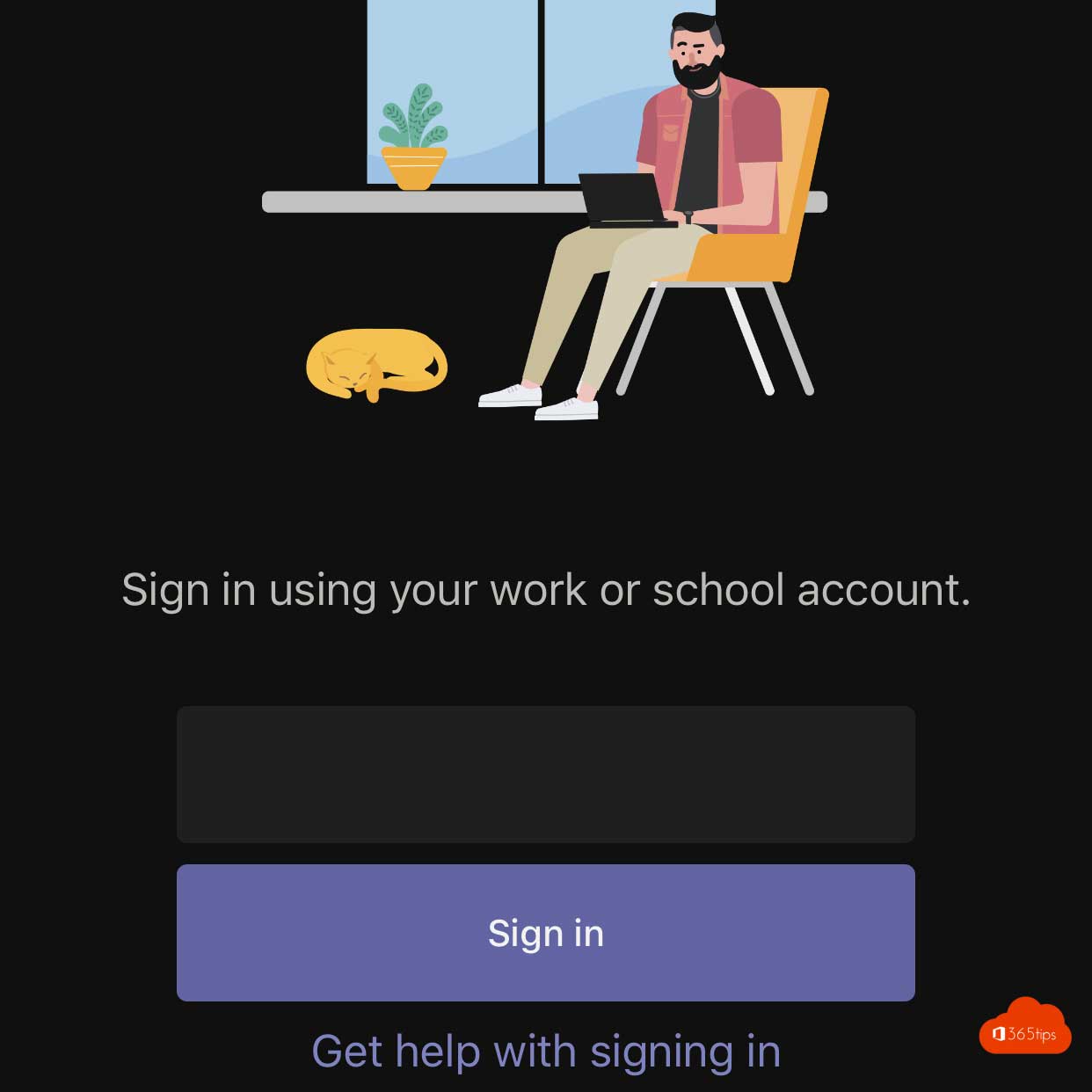
Đăng nhập bằng tài khoản khách trong Microsoft Teams
Dưới vai trò khách, bạn có thể đăng nhập mà không cần phải tạo tài khoản Microsoft Teams. Trong trường hợp này, bạn sẽ đăng nhập Teams qua trình duyệt web.
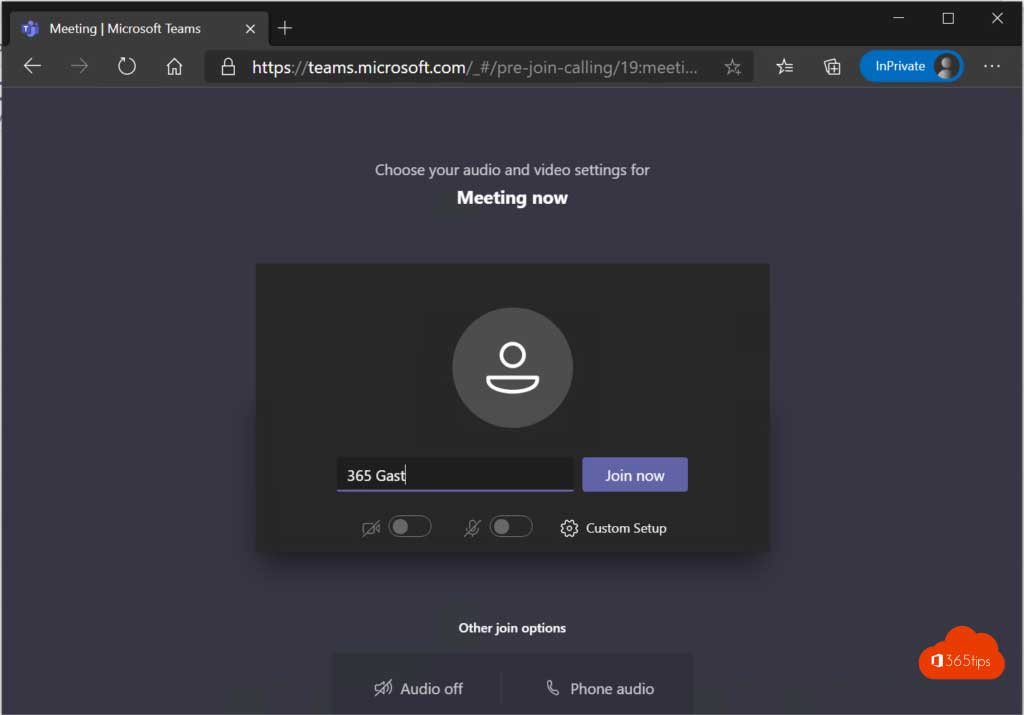
Bạn muốn đăng nhập Microsoft Teams bằng tài khoản khác?
Đáng tiếc, hiện Microsoft Teams vẫn chưa có tính năng này. Tuy nhiên, bạn có thể làm việc trên MS Teams ở nhiều phiên bản trình duyệt khác nhau.
Trên đây là tất cả các cách đăng nhập Microsoft Teams. Hi vọng bài viết hữu ích với các bạn.
Bạn có nhiều cách đăng nhập Microsoft Teams khác nhau. Bạn có thể cài đặt app Microsoft Teams trên Windows 10, Ubuntu, Macbook, máy tính bảng và thiết bị Android. Bên cạnh đó, Teams còn hoạt động hoàn hảo trên trình duyệt web. Bài viết dưới đây sẽ hướng dẫn bạn chi tiết từng cách đăng nhập Microsoft Teams.
![]() Microsoft Teams
Microsoft Teams
![]() Microsoft Teams cho Android
Microsoft Teams cho Android
![]() Microsoft Teams cho iOS
Microsoft Teams cho iOS
Để tổ chức họp, học online trên Microsoft Teams, bạn cần tải và đăng ký tài khoản. Bạn có thể xem chi tiết hướng dẫn Cách tải Microsoft Teams về máy tính, tạo tài khoản Microsoft Teams trên Mobitool.
Đăng nhập Microsoft Teams qua ứng dụng
1. Mở app Microsoft Teams. Nhập địa chỉ email vào trường trường Sign-in address.
2. Click Sign in.
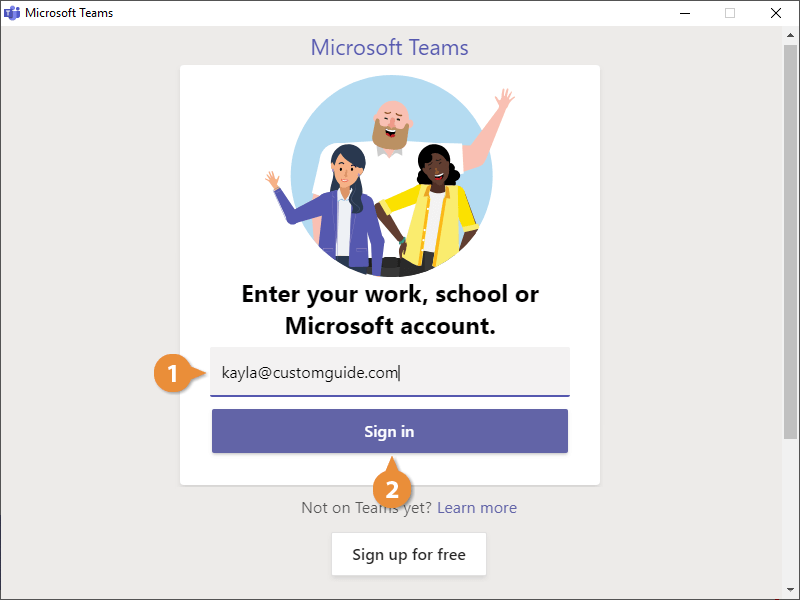
3. Nhập mật khẩu vào trường tương ứng.
4. Click Sign in.
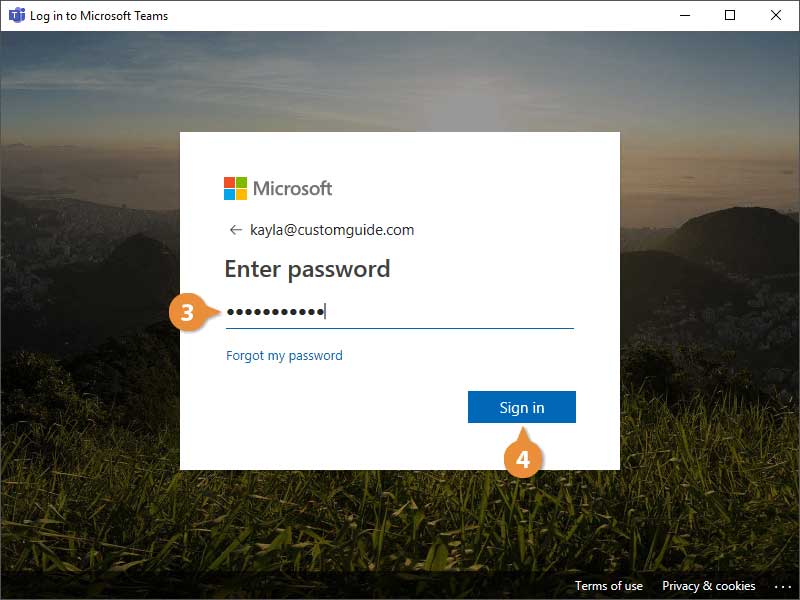
Đăng nhập Microsoft Teams trên trình duyệt web
Tới https://teams.microsoft.com và nhập emai, điện thoại hoặc Skype. Click Next > nhập mật khẩu của bạn, rồi nhấn Enter.
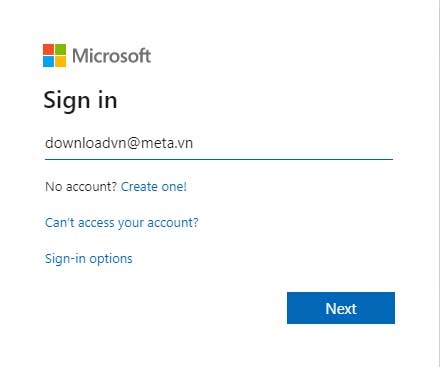
Cách đăng nhập Teams qua trình duyệt web đặc biệt hữu ích khi máy tính của bạn vẫn chạy hệ điều hành Windows 7 bởi hiện Microsoft không còn hỗ trợ app Teams trên hệ điều hành này.
Đăng nhập Microsoft Teams trên iPhone, iPad hoặc Android
Cài đặt Microsoft Teams trên mobile từ App Store hoặc Play Store. Mở ứng dụng, nhập tên người dùng & mật khẩu của bạn. Cuối cùng, nhấn nút Sign in.
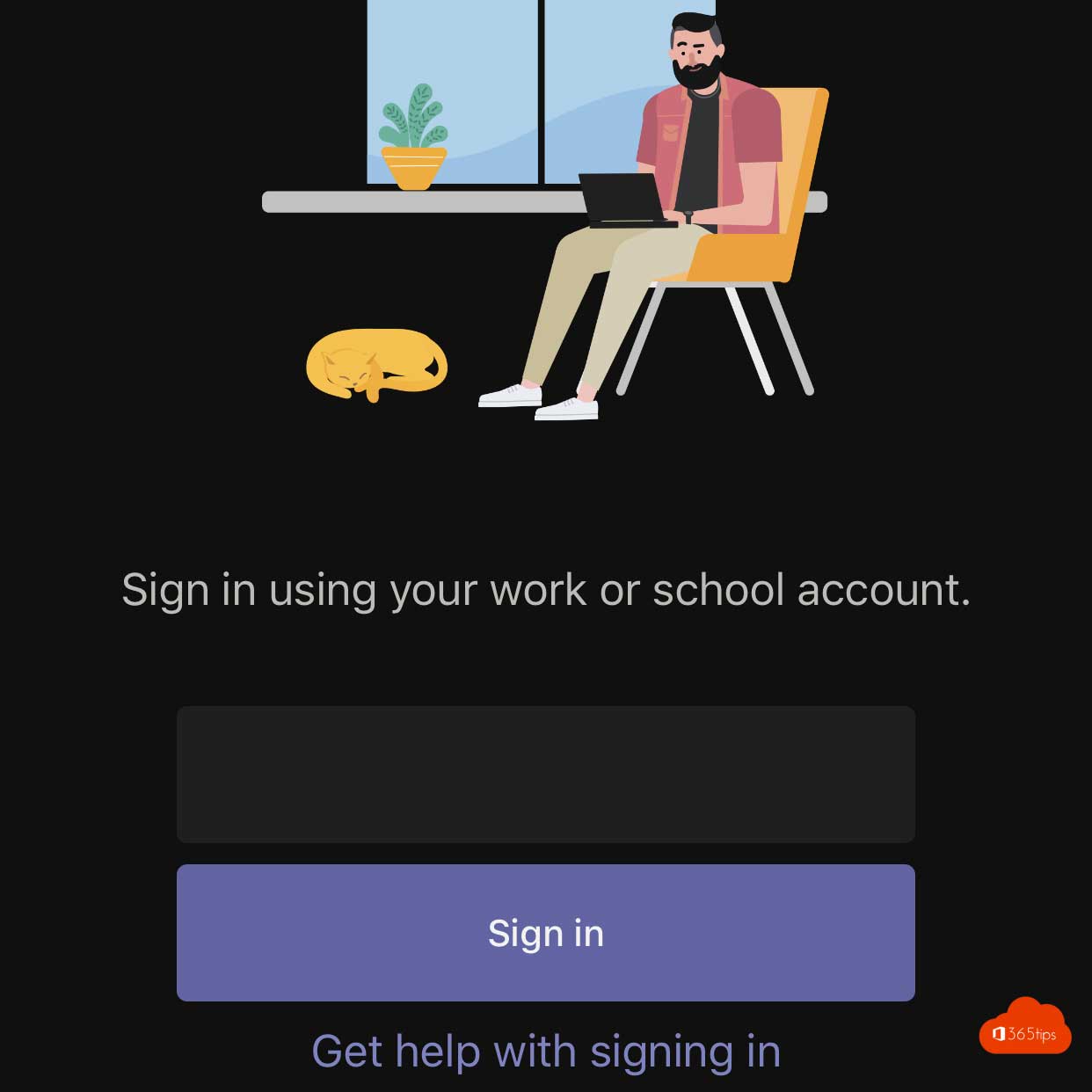
Đăng nhập bằng tài khoản khách trong Microsoft Teams
Dưới vai trò khách, bạn có thể đăng nhập mà không cần phải tạo tài khoản Microsoft Teams. Trong trường hợp này, bạn sẽ đăng nhập Teams qua trình duyệt web.
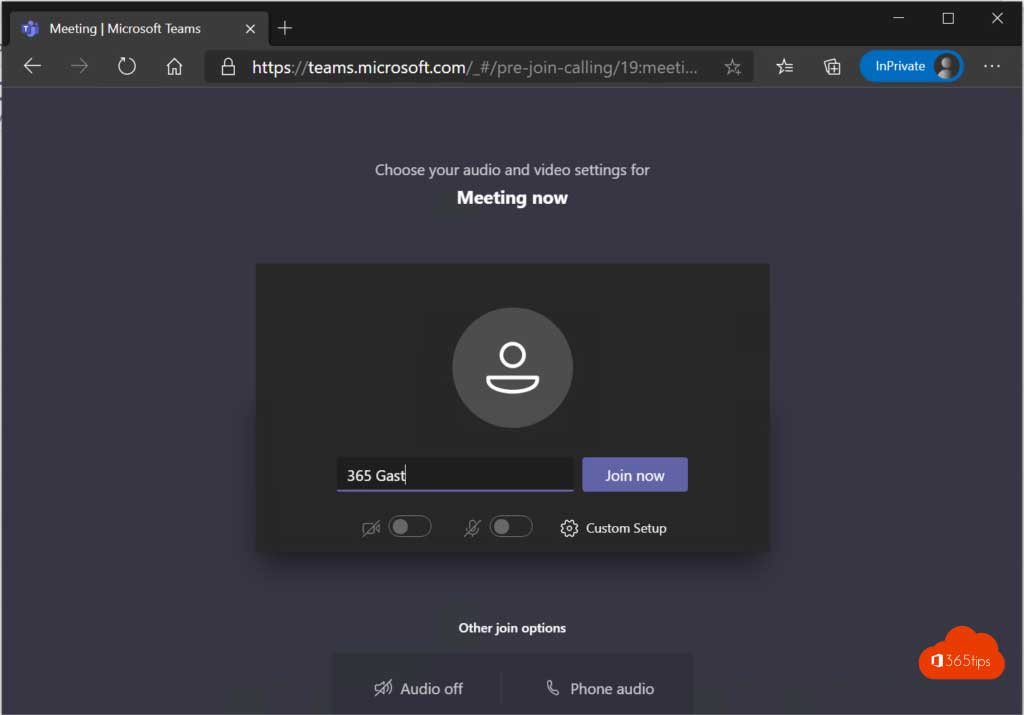
Bạn muốn đăng nhập Microsoft Teams bằng tài khoản khác?
Đáng tiếc, hiện Microsoft Teams vẫn chưa có tính năng này. Tuy nhiên, bạn có thể làm việc trên MS Teams ở nhiều phiên bản trình duyệt khác nhau.
Trên đây là tất cả các cách đăng nhập Microsoft Teams. Hi vọng bài viết hữu ích với các bạn.